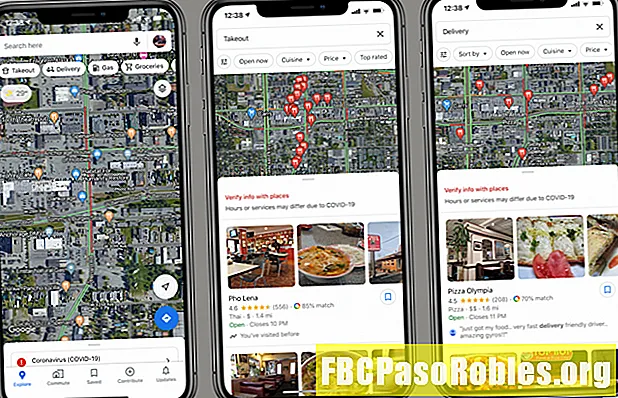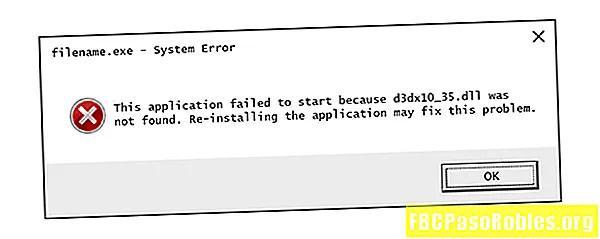İçerik
Ücretsiz Windows Yükseltmesi nasıl edinilir

Windows 10 ile Microsoft, Windows 7 ve yardımcı teknolojileri kullanan kişilerin Windows 10'a ücretsiz yükseltme yapmaları için bir yol sundu. 2019'da, birçok Windows kullanıcısı hala Windows 10'un ücretsiz yükseltmesine erişebiliyor. Dolayısıyla, daha güncel yardımcı teknolojilere erişmek için Windows 10'a ihtiyaç duyan biriyseniz Windows 7'yi Windows 10'a kolayca yükseltebilirsiniz.
Windows 7'de yardımcı teknolojiler kullanıyorsanız, Windows 7'den Windows 10'a ücretsiz olarak yükseltmek hala mümkün olsa da, tanıtımın 2016'da süresi dolacak şekilde ayarlandığından, yükseltme yeteneğinin herhangi bir zamanda ortadan kalkması mümkündür.
Yardımcı Teknolojiler için Windows 10'a Yükseltme
2019'daki birçok kullanıcı, sadece Windows 7 ürün anahtarını kullanarak Windows 10'a yükseltebilir. Assistive Technologies için Windows 10'a Yükseltmek için yapmanız gerekenler:
Windows'ta herhangi bir güncellemeye başlamadan önce, tüm dosyalarınızı ve uygulamalarınızı veya lisanslarınızı çıkarılabilir bir sabit sürücüye veya buluta yedeklediğinizden emin olun. Bu şekilde, bir şeyler ters giderse, verilerinizi kaybetmeden geri yükleyebilirsiniz.
-
Windows Oluşturma aracını indirmek için Microsoft'un resmi sitesine gidin ve ardından bilgisayarınızda çalıştırın.
-
seçmekBu bilgisayarı şimdi yükseltin.
Gerekli tüm Windows 10 dosyalarını indirmek aslında biraz zaman alabilir, bu yüzden bilgisayarınızı indirmek için PC'nizi terk edebilirsiniz.
-
İndirme işlemi tamamlandığında, Windows 7'den Windows 10'a ne taşımak istediğiniz sorulur. Seçenekleriniz şunlardır:
- Yalnızca veriler: Bu, bilgisayarınızdaki verileri (dosyalar, klasörler, resimler vb.) Yeni işletim sistemine kopyalar.
- Veri ve uygulamalar: Yukarıdakilere ek olarak, bu aynı zamanda tüm uygulamalarınızı yeni işletim sistemine kopyalar. Bununla birlikte, bu aktarım yöntemiyle uyumsuz bazı uygulamalar olabilir, bu nedenle onları (veya en azından lisans anahtarlarını) bir yere yedeklediğinizden emin olun.
- Hiçbir şey değil: Bu, verilerinizin veya uygulamalarınızın hiçbirini yeni işletim sistemine kopyalamaz. Esasen yeni, yeni bir işletim sistemiyle başlıyorsunuz.
En kusursuz deneyim için seçmeniz önerilir Veri ve uygulamalar mevcut verilerinizin çoğunu ve mümkün olduğunca çok uyumlu uygulamayı taşımak için. Bu, yükseltme tamamlandığında hızlı bir şekilde geri dönüp çalışmaya başlayabilmenizi sağlar.
-
seçmek Sonraki yükseltme işlemine başlamak için.
İşlem tamamlanmadan önce bilgisayarınız büyük olasılıkla birkaç kez yeniden başlatılır ve yüklemeyi tamamlamak için soruları yanıtlamanız istenebilir.
-
Tamamlandığında, Windows 10'u yeni Assistive teknolojileriyle çalıştırıyor olmalısınız.